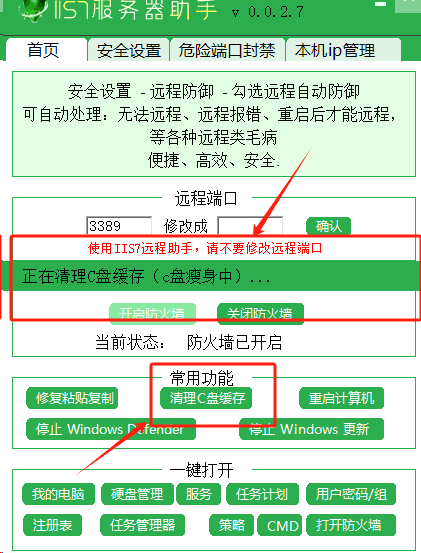清理C盘缓存是维护电脑性能、释放磁盘空间的重要步骤。以下是一系列详细的清理C盘缓存的步骤,供您参考:
一、使用Windows内置工具
1. 磁盘清理
打开磁盘清理:右键点击C盘(系统盘),选择“属性”,然后点击“磁盘清理”。
分析并清理文件:系统将分析C盘上的文件,并列出可以删除的文件类型。勾选需要删除的文件类型,如临时文件、缩略图、Internet临时文件、回收站文件等。
执行清理:点击“确定”开始清理。
2. 清理系统文件
在磁盘清理工具中,点击“清理系统文件”按钮。
系统将再次分析C盘,并显示更多可以删除的系统文件,如Windows更新清理、以前的Windows安装等。
勾选需要删除的系统文件类型,然后点击“确定”进行深度清理。
二、卸载不需要的程序
打开“设置”>“应用”>“应用和功能”。
查看已安装的程序列表,卸载不再需要或很少使用的程序。特别注意那些占用空间较大的程序。
三、清理浏览器缓存
打开您常用的浏览器(如Chrome、Firefox、Edge等)。
进入浏览器的设置或选项页面。
找到“隐私”或“清理浏览数据”等相关选项。
选择要清理的数据类型(如缓存、Cookie、历史记录等),然后点击“清理”或“删除”按钮。
四、删除临时文件夹中的文件
通过运行对话框(Windows + R)输入%temp%,打开Windows临时文件夹。
选中文件夹中的所有文件并删除。这些文件通常是临时的、不再需要的文件。
五、禁用或删除休眠文件
如果您不使用休眠功能,可以禁用它来删除hiberfil.sys文件,从而释放大量空间。
打开命令提示符(以管理员身份运行),输入powercfg -h off命令并回车执行。
六、使用第三方清理工具
选择可信赖的第三方清理工具(如CCleaner、360安全卫士等)。这些工具通常能提供更全面的清理选项和更便捷的操作界面。
请注意,虽然第三方工具可以一键清理系统垃圾,但也可能存在误删重要文件的风险。因此,在使用时请务必仔细阅读清理选项,并谨慎操作。
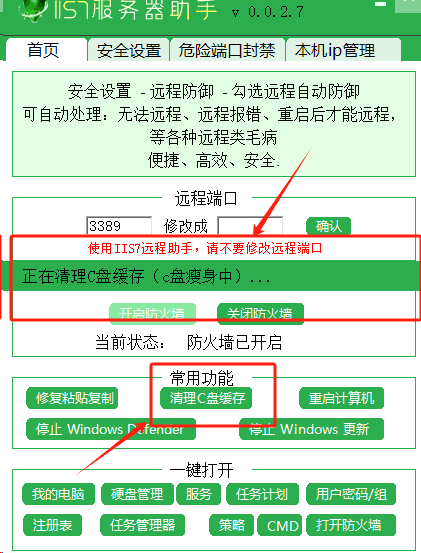
七、其他建议
定期清理:养成定期清理C盘缓存的习惯,避免缓存文件过多占用空间。
优化存储设置:更改系统默认存储位置,将文档、图片、视频等文件存储到非C盘驱动器。
关闭不必要的系统功能:如系统还原、系统备份等,如果不需要可以关闭以释放空间。
磁盘碎片整理:定期运行磁盘碎片整理工具,优化硬盘读取速度。
通过以上步骤,您可以有效地清理C盘缓存,提升电脑的整体性能和响应速度。